Google Nest Hub Cihazına Birden Çok Kullanıcı Nasıl Eklenir?
Çeşitli / / April 03, 2023
Google Nest Hub, tüm akıllı ev aksesuarlarınızı kontrol etmenize, en sevdiğiniz müzikleri dinlemenize ve internette gezinmek. Ayrıca, cihazdan en iyi şekilde yararlanmak için aile üyeleri, oda arkadaşları veya sık sık gelen misafirler gibi başka kişileri de ekleyebilirsiniz.

Nest Hub'ınızı aile üyeleriniz veya oda arkadaşlarınızla paylaşmak oldukça basittir; onları Google Home uygulamasına ekleyin. Google Nest Hub'ınıza nasıl birden çok kullanıcı ekleyeceğinizi ve bunları daha sonra nasıl kaldıracağınızı göstereceğiz. Öyleyse, hemen başlayalım.
Başkalarını Google Nest Hub'a Katılmaya Davet Etme
Nest Hub'ınıza diğer kullanıcıları davet edip eklemeden önce henüz yapmadıysanız kendi hesabınız için Voice Match'i ayarlamanız gerekir. Bu, Nest Hub'ınızın her kullanıcıya kişiselleştirilmiş bir Google Asistan deneyimi sunmasını sağlar.
Nest Hub cihazınızda ses eşleşmesini ayarlamak için aşağıdaki adımları izleyin.
Aşama 1: Telefonunuzda Google Home uygulamasını açın ve Ayarlar'a dokunun.

Adım 2: Özellikler altında, Google Asistan'a dokunun.

Aşama 3: Aşağıdaki menüden Voice Match'i seçin.

Aşama 3: Nest Hub cihazınızı seçin ve Devam'a dokunun.

Adım 4: Ardından, Voice Match'i ayarlamak için ekrandaki talimatları izleyin.

Hesabınız için Voice Match'i yapılandırdıktan sonra, Google Nest Hub'ınıza kullanıcı eklemeye hazırsınız. Bir kullanıcıyı Nest Hub'ınıza katılmaya nasıl davet edeceğiniz aşağıda açıklanmıştır.
Aşama 1: Telefonunuzda Google Home uygulamasını açın ve Ayarlar menüsünü açmak için dişli şeklindeki simgeye dokunun.

Adım 2: Ev öğesine dokunun.

Aşama 3: Aşağıdaki menüden Kişi davet et seçeneğini seçin.
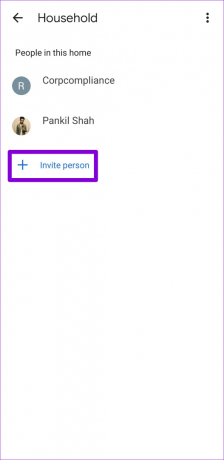
Adım 4: Davet göndermek istediğiniz üyenin e-posta adresini girin. Ardından İleri'ye basın.
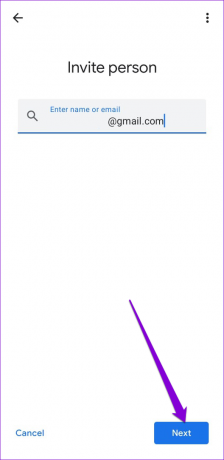
Adım 5: Aşağıdaki ekranda, Ev uygulaması, diğer kişi katıldıktan sonra onunla hangi bilgilerin paylaşılacağını size söyleyecektir. Devam etmek için İleri'ye dokunun.

Adım 6: Son olarak, daveti göndermek için sağ alt köşedeki Davet Et düğmesine dokunun.

Siz davetiyeyi gönderdikten sonra, diğer kişi davetiyeyi e-posta yoluyla alacaktır. Kullanıcı, Nest Hub'ı kullanmaya başlamak için daveti kabul edebilir ve bir hesap oluşturabilir.
Google Nest Hub Davetini Kabul Etme ve Hesabınızı Kurma
Davetiyeyi aldığınızda aşağıdaki adımları izleyerek daveti kabul edebilir ve hesabınızı oluşturabilirsiniz.
Aşama 1: Davet e-postasını açın ve Daveti görüntüle düğmesine dokunun.

Adım 2: Google Home uygulamasını indirip telefonunuza yüklemek için bağlantıyı kullanın. Google Home uygulaması zaten yüklüyse uygulamaya yönlendirileceksiniz.

Aşama 3: Google hesabınızla oturum açtıktan sonra daveti Google Home uygulamasında göreceksiniz. Devam etmek için İleri'ye dokunun.
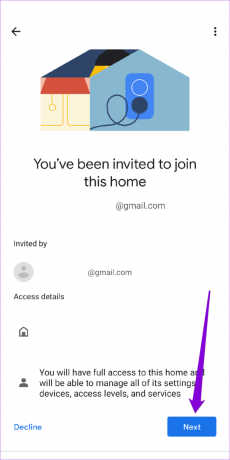
Adım 4: Hesabınız için bir takma ad girin ve İleri'ye dokunun.

Adım 5: Tekrar İleri'ye dokunun.

Adım 6: Ev uygulaması, ses eşleşmesini ayarlamanızı isteyecektir. Kurulumu yapmak ve Google Home uygulamasına gerekli izinleri vermek için ekrandaki talimatları izleyin.

Aile grubunuza en fazla 6 üye eklemek için yukarıdaki işlemi tekrarlayabilirsiniz.
Kurulum tamamlandıktan sonra Evdeki tüm kullanıcılar Nest Hub cihazını sesleriyle kontrol edebilir ve kişiselleştirilmiş bir Google Asistan deneyiminin keyfini çıkarabilir. Google Nest Hub, kullanıcının sesini tanıyacak ve o kişinin Google hesabından kişiselleştirilmiş bilgiler sağlayın.
Bir Kullanıcıyı Google Nest Hub'dan Kaldırma
Aile üyenizin artık Nest Hub'ı kullanmadığını veya başka bir kullanıcı için yer açmak istediğinizi varsayalım. Bu durumda telefonunuzdan Google Home uygulamasına erişerek eski kullanıcıları kolayca kaldırabilirsiniz. İşte yapmanız gerekenler.
Aşama 1: Telefonunuzda Google Home uygulamasını açın ve Ayarlar'a dokunun.

Adım 2: Genel altında, üyelerin listesini görüntülemek için Hanehalkı'na dokunun.

Aşama 3: Kaldırmak istediğiniz kullanıcıya dokunun.
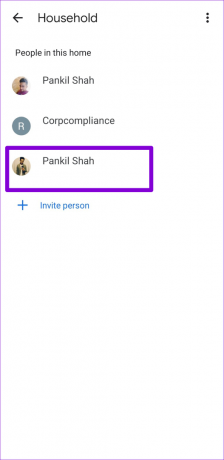
Adım 4: Sağ üst köşedeki çöp kutusu simgesine dokunun.

Adım 5: Onaylamak için aşağıdaki ekrandan Kaldır'ı seçin.

Google Home, kullanıcının bağlantısını kaldıracak ve erişimi iptal edecektir. Bundan sonra, daha önce bahsedilen adımları kullanarak yeni kullanıcılar ekleyebilirsiniz.
Google Nest Hub'ınızı Başkalarıyla Paylaşın
Birden çok kullanıcıyla, aile üyeleriniz veya oda arkadaşlarınız Google Nest Hub ile konuşurken bekledikleri sonuçları alabilirler. Ancak, Nest Hub'ınızı paylaşmanın tek yolu bu değildir. Ayrıca Nest Hub ile Netflix hesabı ve ailenizle art arda dizi ve film izleyin.
Son güncelleme 29 Ağustos 2022
Yukarıdaki makale, Guiding Tech'i desteklemeye yardımcı olan bağlı kuruluş bağlantıları içerebilir. Ancak, editoryal bütünlüğümüzü etkilemez. İçerik tarafsız ve özgün kalır.
Tarafından yazılmıştır
Pankil Şah
Pankil, yolculuğuna EOTO.tech'te yazar olarak başlayan bir İnşaat Mühendisidir. Kısa süre önce Guiding Tech'e Android, iOS, Windows ve Web için nasıl yapılır, açıklayıcılar, satın alma kılavuzları, ipuçları ve püf noktaları hakkında bilgi vermek üzere serbest yazar olarak katıldı.



